}
- TextView的文本更改为“我爱学习”。点击CheckBox,弹出Toast提示

- 点击button按钮,弹出Toast提示。

package com.example.butterknife;
import android.os.Bundle;
import android.support.v7.app.AppCompatActivity;
import android.view.View;
import android.widget.Button;
import android.widget.CheckBox;
import android.widget.TextView;
import android.widget.Toast;
import butterknife.BindView;
import butterknife.ButterKnife;
import butterknife.OnClick;
public class MainActivity extends AppCompatActivity {
// 利用butterknife找到相应的View组件
@BindView(R.id.tv_butterknife)
TextView tvButterknife;
@BindView(R.id.cb_butterknife)
CheckBox cbButterknife;
@BindView(R.id.bt_butterknife)
Button btButterknife;
@Override
protected void onCreate(Bundle savedInstanceState) {
super.onCreate(savedInstanceState);
setContentView(R.layout.activity_main);
ButterKnife.bind(this);
initFunction();
}
// 利用butterknife 生成点击事件
@OnClick({R.id.cb_butterknife, R.id.bt_butterknife})
public void onViewClicked(View view) {
switch (view.getId()) {
case R.id.cb_butterknife:
Toast.makeText(this, “点击了CheckBox”, Toast.LENGTH_SHORT).show();
break;
case R.id.bt_butterknife:
Toast.makeText(this, “点击了Button”, Toast.LENGTH_SHORT).show();
break;
}
}
// 添加初始化函数,处理TextView的显示文本
void initFunction(){
tvButterknife.setText(“我爱学习!”);
}
}
<?xml version="1.0" encoding="utf-8"?><LinearLayout xmlns:android=“http://schemas.android.com/apk/res/android”
xmlns:app=“http://schemas.android.com/apk/res-auto”
xmlns:tools=“http://schemas.android.com/tools”
android:layout_width=“match_parent”
android:layout_height=“match_parent”
tools:context=“.MainActivity”
android:orientation=“vertical”
<TextView
android:id=“@+id/tv_butterknife”
android:textSize=“20sp”
android:layout_margin=“10dp”
android:text=“textview”
android:layout_width=“match_parent”
android:layout_height=“wrap_content” />
<CheckBox
android:id=“@+id/cb_butterknife”
android:text=“checkbox”
android:textSize=“20sp”
android:layout_margin=“10dp”
android:layout_width=“match_parent”
android:layout_height=“wrap_content” />
<Button
android:id=“@+id/bt_butterknife”
android:textSize=“20sp”
android:text=“button”
android:layout_width=“match_parent”
android:layout_height=“wrap_content” />
@BindArray 绑定string里面array数组;@BindArray(R.array.city ) String[] citys ;
@BindBitmap 绑定图片资源为Bitmap;@BindBitmap( R.mipmap.wifi ) Bitmap bitmap;
@BindString 绑定一个String id为一个String变量;@BindString( R.string.app_name ) String meg;
@BindColor 绑定color;@BindColor(R.color.colorAccent) int black;
@BindDimen 绑定Dimen;@BindDimen(R.dimen.borth_width) int mBorderWidth;
@BindDrawable 绑定Drawable;@BindDrawable(R.drawable.test_pic) Drawable mTestPic;
自我介绍一下,小编13年上海交大毕业,曾经在小公司待过,也去过华为、OPPO等大厂,18年进入阿里一直到现在。
深知大多数初中级安卓工程师,想要提升技能,往往是自己摸索成长,但自己不成体系的自学效果低效又漫长,而且极易碰到天花板技术停滞不前!
因此收集整理了一份《2024年最新Android移动开发全套学习资料》送给大家,初衷也很简单,就是希望能够帮助到想自学提升又不知道该从何学起的朋友,同时减轻大家的负担。
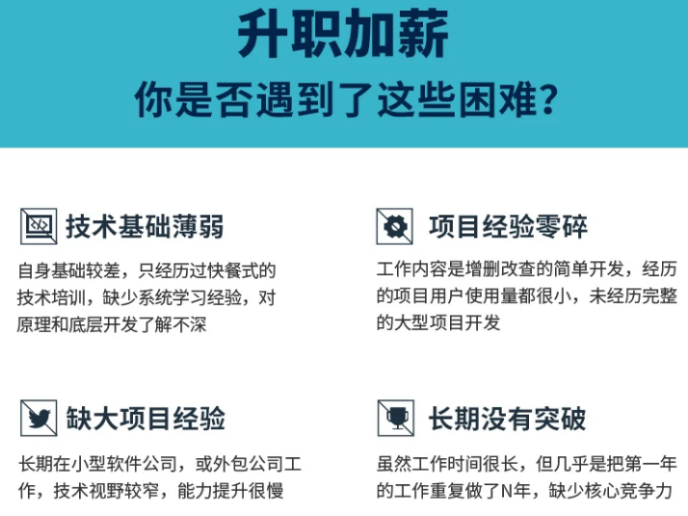

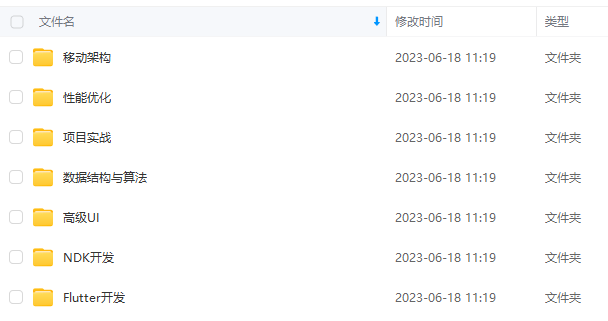

由于文件比较大,这里只是将部分目录截图出来,每个节点里面都包含大厂面经、学习笔记、源码讲义、实战项目、讲解视频
如果你觉得这些内容对你有帮助,可以添加下面V无偿领取!(备注Android)

)]
[外链图片转存中…(img-n4mJ81gv-1710944216983)]
[外链图片转存中…(img-zdvaB1Y2-1710944216983)]
[外链图片转存中…(img-T3pyTcJ4-1710944216984)]
由于文件比较大,这里只是将部分目录截图出来,每个节点里面都包含大厂面经、学习笔记、源码讲义、实战项目、讲解视频
如果你觉得这些内容对你有帮助,可以添加下面V无偿领取!(备注Android)
[外链图片转存中…(img-rCMqLVOm-1710944216984)]






















 1736
1736











 被折叠的 条评论
为什么被折叠?
被折叠的 条评论
为什么被折叠?








